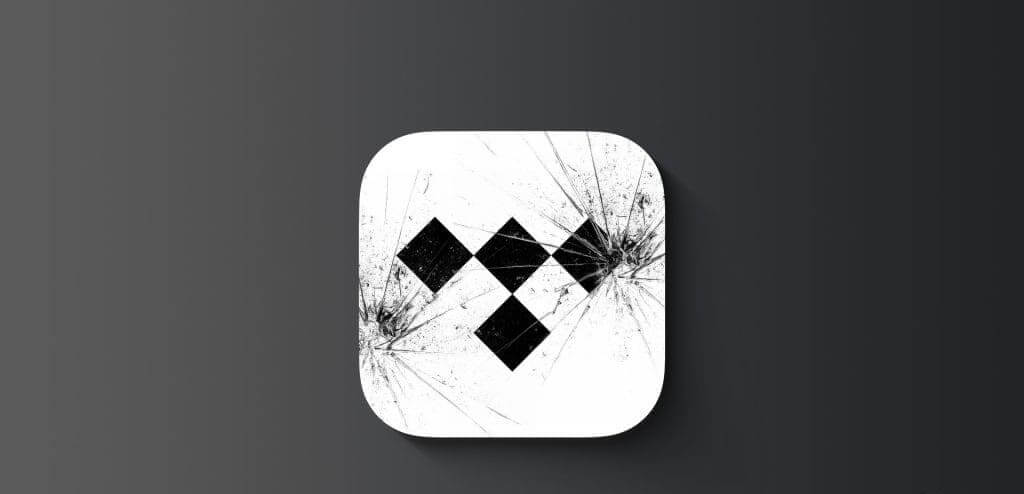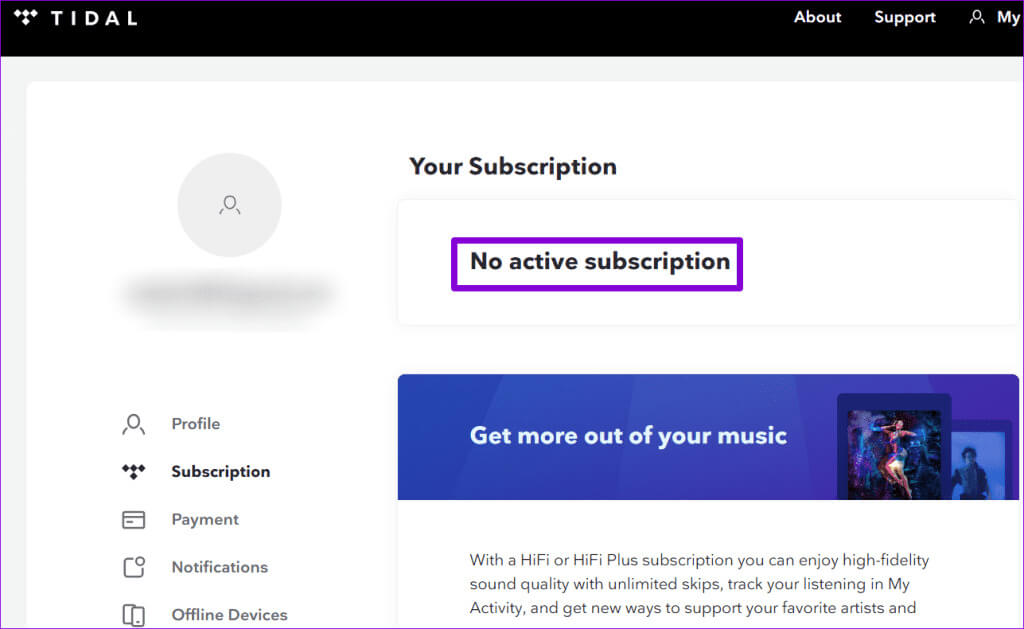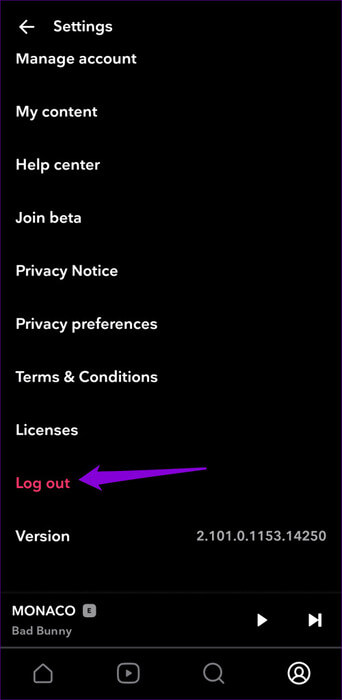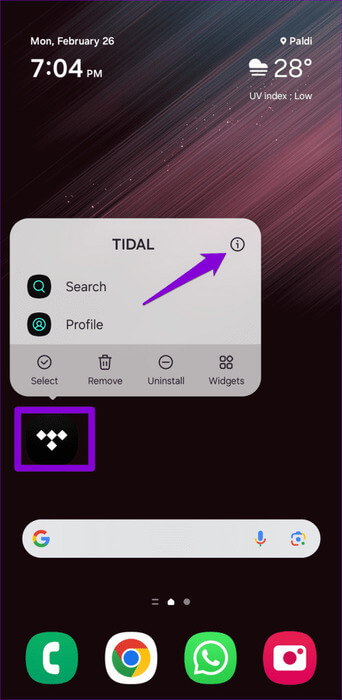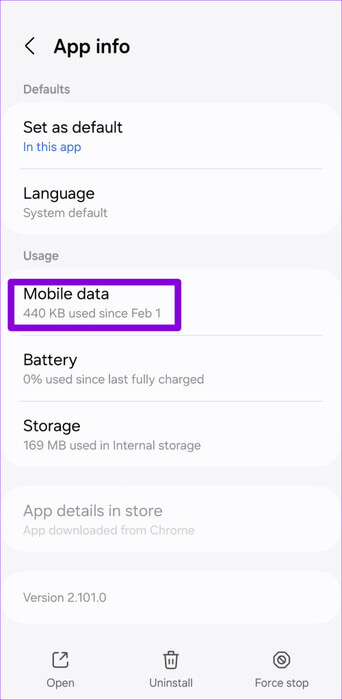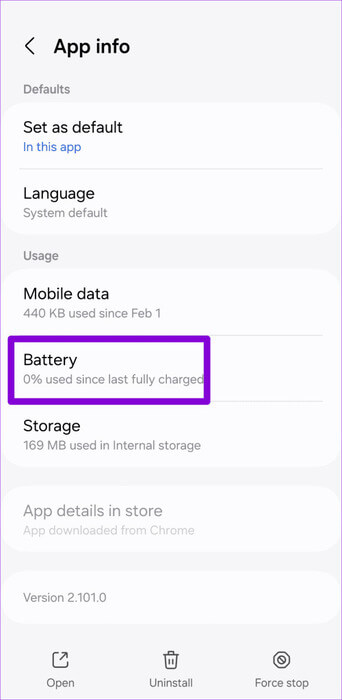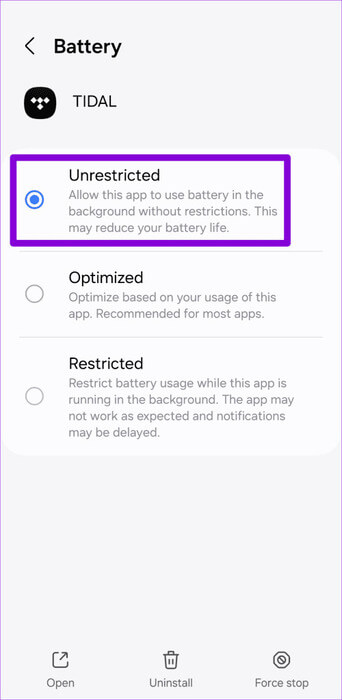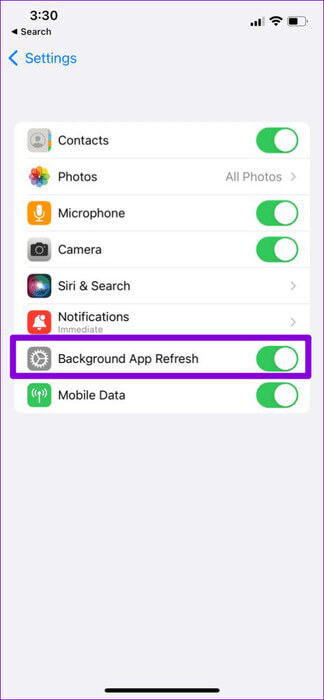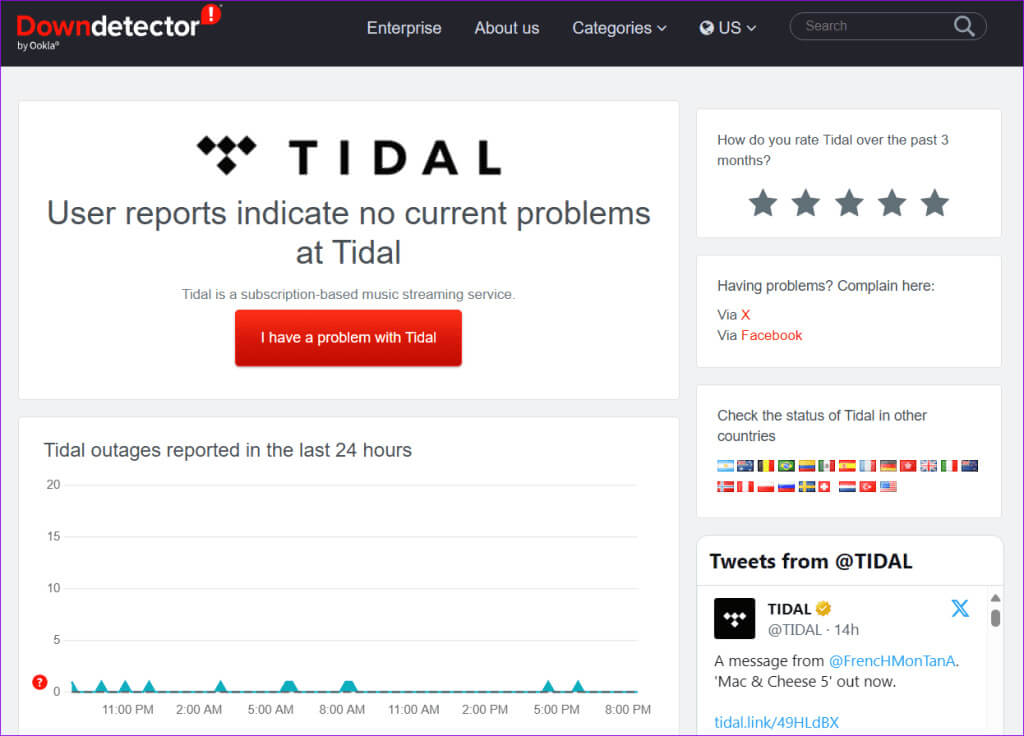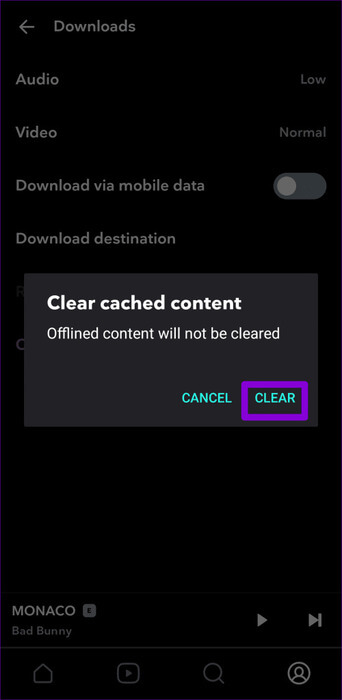Android ve iPhone'da Gelgit Çalışmama Sorununu Düzeltmenin En İyi 7 Yolu
Müzik akışı hizmetleri söz konusu olduğunda Tidal, kayıpsız ses akışı sağlama yetenekleri ve sanatçılara daha adil tazminat ödeme taahhüdüyle öne çıkıyor. Ancak Tidal uygulaması bazen sürekli durakladığında, bağlantı sorunları yaşadığında veya Android cihazınızda çalışmayı tamamen durdurur Veya iPhone'u. İşte Android ve iPhone'da Tidal'ın çalışmama sorununu çözmenin en iyi 7 yolu.
Tidal ile ilgili sorunlar yaşamak sinir bozucu olabilir, özellikle de tek yapmak istediğiniz kendinizi en sevdiğiniz müziğe kaptırmak olduğunda. Aşağıda, Tidal uygulamanızın tekrar sorunsuz çalışmasını sağlamak için olası tüm çözümleri size açıklayacağız.
1. Abonelik durumunuzu kontrol edin
Şu anda Tidal yalnızca ABD'de ücretsiz bir katman sunuyor. Dolayısıyla, ABD dışında bulunuyorsanız telefonunuzdaki müziğe erişebilmek için Tidal'ın ücretli abonelik düzeylerinden birine sahip olmanız gerekir. Ayrıca, daha önce 30 günlük ücretsiz Tidal denemesine kaydolduysanız süresi dolmuş olabilir.
Bu gibi durumlarda Tidal, "Aktif bir aboneliğiniz yok" mesajıyla birlikte "Yayınlamaya izin verilmiyor" açılır penceresini görüntülemelidir. Tarayıcıda Tidal hesap sayfanıza gidin ve abonelik durumunuzu kontrol edin. Aboneliğinizin süresi dolmuşsa veya aktif abonelik yoksa gereksinimlerinize göre yeni bir plan satın alın.
Tidal abonelik durumunuzu kontrol edin
2. Çıkış yapın ve tekrar giriş yapın
Bazen Tidal uygulamasındaki geçici hatalar, aktif bir aboneliğiniz olsa bile olağandışı hatalara yol açabilir. Bu gibi durumlarda Tidal uygulamasından çıkış yapıp tekrar giriş yapmak yardımcı olabilir.
Adım 1: Bir uygulama açın Gelgit Ve basın Dişli simgesini Sağ üst köşede.
Adım 2: Dokunmak için aşağı kaydırın çıkış Yap Ve seçin çıkış Yap Doğrulama için. Tekrar oturum açın Gelgit uygulaması Ve şimdi işe yarayıp yaramadığına bakın.
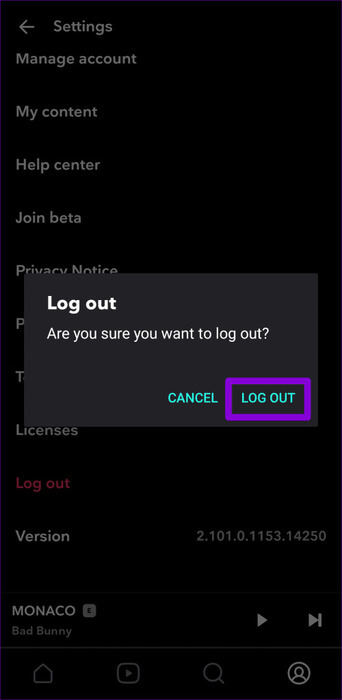
3. TIDAL çekirdek verilerinin kullanımını etkinleştirin
Tidal, Android veya iPhone'unuzdaki şarkıları duraklatmaya devam ediyor mu? Tidal'ın tek planını kullanarak şarkıları birden fazla cihazda yayınlamaya çalışıyorsanız bu durum meydana gelebilir. Bu sorun genellikle "Oynatma duraklatıldı" hatasıyla sonuçlanır. Bu sorunu çözmek için Tidal'ı diğer cihazlarda çevrimdışı olarak dinleyebilir veya birden fazla cihazda eşzamanlı akışa izin veren bir aile planına yükseltebilirsiniz.
Tidal'ın, özellikle ekranı kapattığınızda veya başka bir uygulamaya geçtiğinizde duraklamaya devam etmesinin bir başka nedeni de, Tidal için arka plan veri kullanımını devre dışı bırakmış olmanızdır. İşte bunu nasıl düzeltebileceğiniz.
Android
Adım 1: Bir simgeye uzun basın Gelgit uygulaması Ve basın bilgi simgesi çıkan listeden.
Adım 2: Adresine git Mobil veri. Ardından yanındaki geçişi etkinleştirin Arka plan verilerinin kullanılmasına izin ver و“Veri kaydetme açıkken veri kullanımına izin ver”.
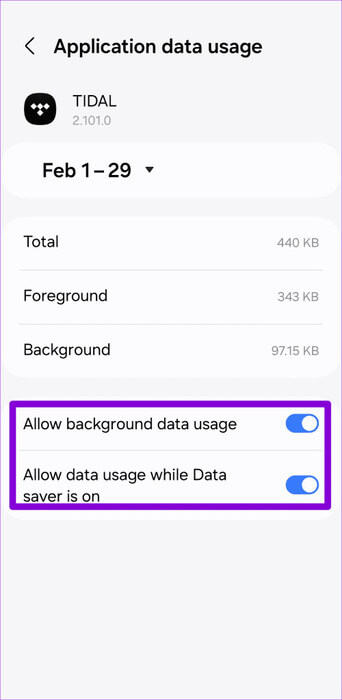
Aşama 3: Sayfaya dön معلومات uygulama ve basın batarya. Ardından seçeneği seçin Kısıtlanmamış.
iPhone
Adım 1: Bir uygulama açın Ayarlar İPhone'unuzda.
Adım 2: Dokunmak için aşağı kaydırın Gelgit Ve yanındaki anahtarı etkinleştirin Arka plan uygulama güncellemesi.
4. TIDAL'in devre dışı olup olmadığını kontrol edin
Tidal ile sorun yaşayan tek kişi siz olmayabilirsiniz. Sunucuyla ilgili sorunlar, Tidal'ın Android veya iPhone'unuzda "Bağlantı yok" veya "Bir şeyler ters gitti" hatasını görüntülemeye devam etmesine neden olabilir.
Başkalarının da benzer sorunları bildirip bildirmediğini kontrol etmek için Downdetector'ı ziyaret edebilirsiniz. Sunucular kapalıysa tek seçeneğiniz, sunucuların yedeklenip çalışır duruma gelmesini beklemektir.
5. VPN'yi kapatın
Tidal çoğu ülkede mevcut olmasına rağmen her yerde mevcut değildir. Tidal'ın bulunmadığı bir bölgede bulunan bir VPN sunucusuna bağlıysanız şarkı çalamayacaksınız. VPN bağlantınızı devre dışı bırakmayı deneyin ve bunun sorunu çözüp çözmediğine bakın.
6. Uygulama önbelleğini temizleyin
Çoğu akış uygulaması gibi Tidal, performansını artırmak için telefonunuzdaki önbellek verilerini toplar. Bu önbellek verilerinin güncelliğini yitirmesi veya bozulması Tidal'ın arızalanmasına neden olabilir. Bunun normale dönüp dönmediğini görmek için telefonunuzdaki Tidal uygulamasının önbelleğini temizlemeyi deneyebilirsiniz.
Adım 1: aç Gelgit uygulaması Ve basın Dişli simgesini Sağ üst köşede. Sonra seçin İndirilenler.
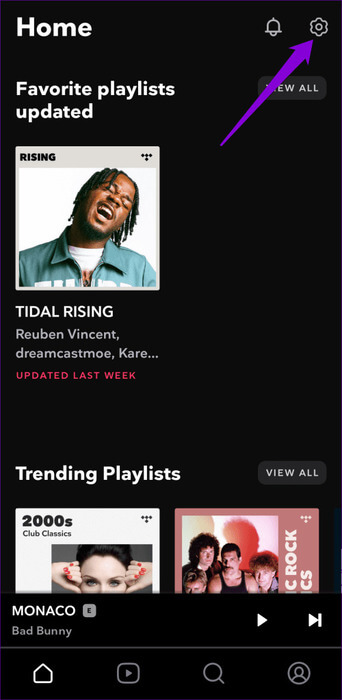
Adım 2: basın Önbelleğe alınmış içeriği temizle Ve basın anket Onaylamak için.
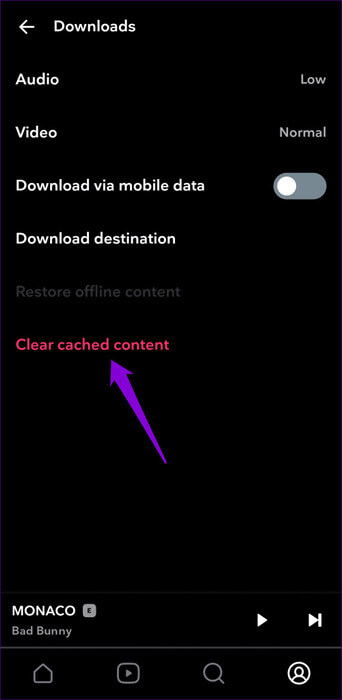
7. Uygulamayı güncelleyin
Başka hiçbir şey işe yaramazsa son çare olarak Tidal uygulamasını güncellemeyi düşünebilirsiniz. Bu, hatalar veya güncel olmayan uygulama derlemesi nedeniyle oluşabilecek sorunları çözecektir. Android veya iPhone'unuzdaki Tidal uygulamasını güncellemek için aşağıdaki bağlantıları kullanın ve ardından uygulamayı tekrar kullanmayı deneyin.
Müziğin akmasını sağlayın
Tidal, benzerleri gibi, telefonunuza müzik akışı yaparken bazen bir veya iki hıçkırık yaşayabilir. Ancak bu vazgeçmek için bir neden değil Ve bir alternatife geçin. Yukarıdaki ipuçlarını takip ederek altta yatan sorunları çözmeli ve Tidal'da tekrar müzik akışı yapmanıza izin vermelisiniz.